1、创建一个Robocorp账号
2、下载及安装Visual Studio Code
3、安装Visual Studio Code的Robocorp extensions
1)安装Robocorp Code
点击左边栏最下面扩展菜单,在搜索框中输入"Robocorp",在下拉框中中安装Robocorp Code
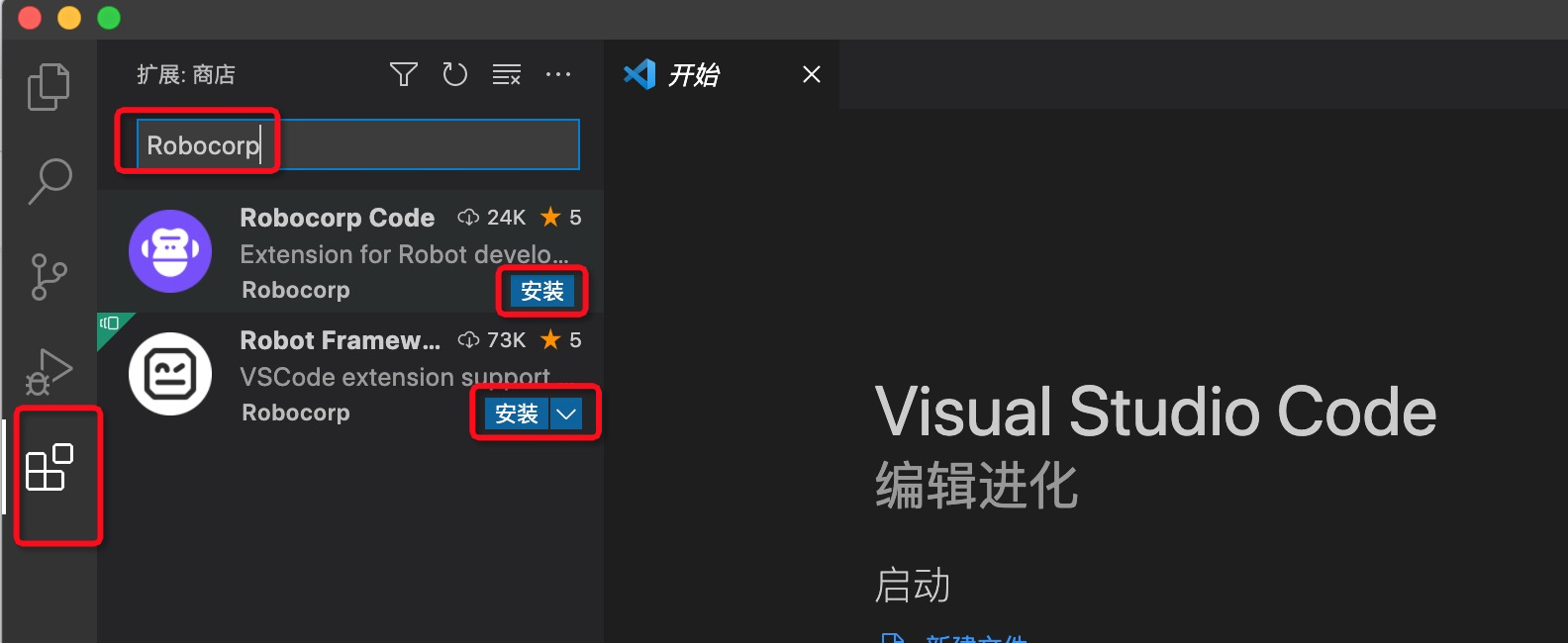
2)安装Robot Framework Language Server
点击左边栏最下面扩展菜单,在搜索框中输入"Robocorp",在下拉框中中安装Robot Framework Language Server
4、创建一个robocorp工程
1)创建一个空文件夹,本实例命名为:robocorp-example1
2)在Visual Studio Code中打开文件夹:robocorp-example1
3)在Visual Studio Code输入快捷键:cmd-shift-P ,在命令框里输入 "Robocorp:Create Robot",选择
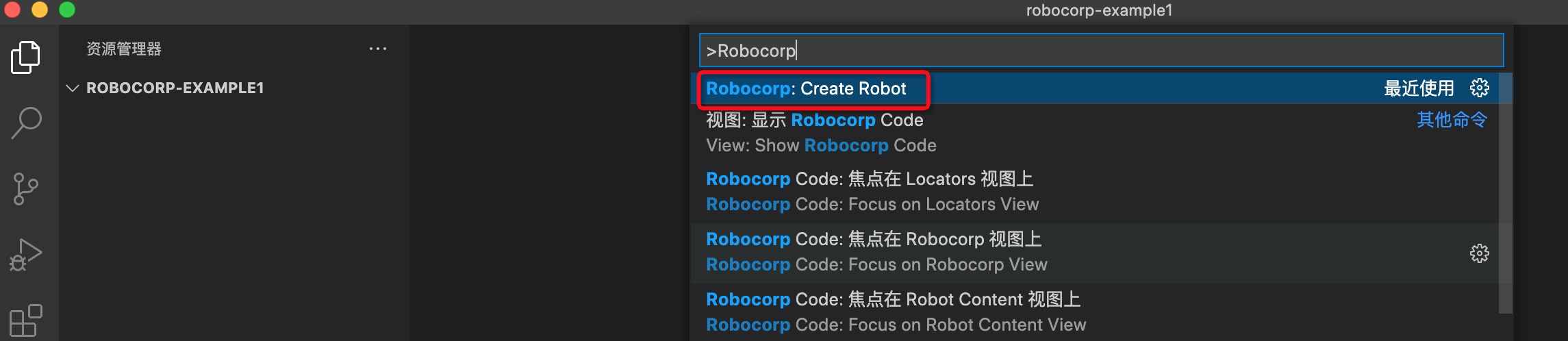
4)如果出现如下错误,请关闭Visual Studio Code重新启动,重复执行步骤3):
因为此错误更多是由于网络不通导致的,我们国内访问Robocorp 和访问github一样,并不是每次都能访问成功。
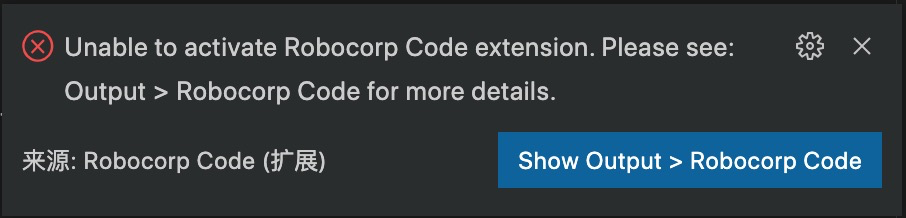
5)选择"Strandard Robot Framework template"
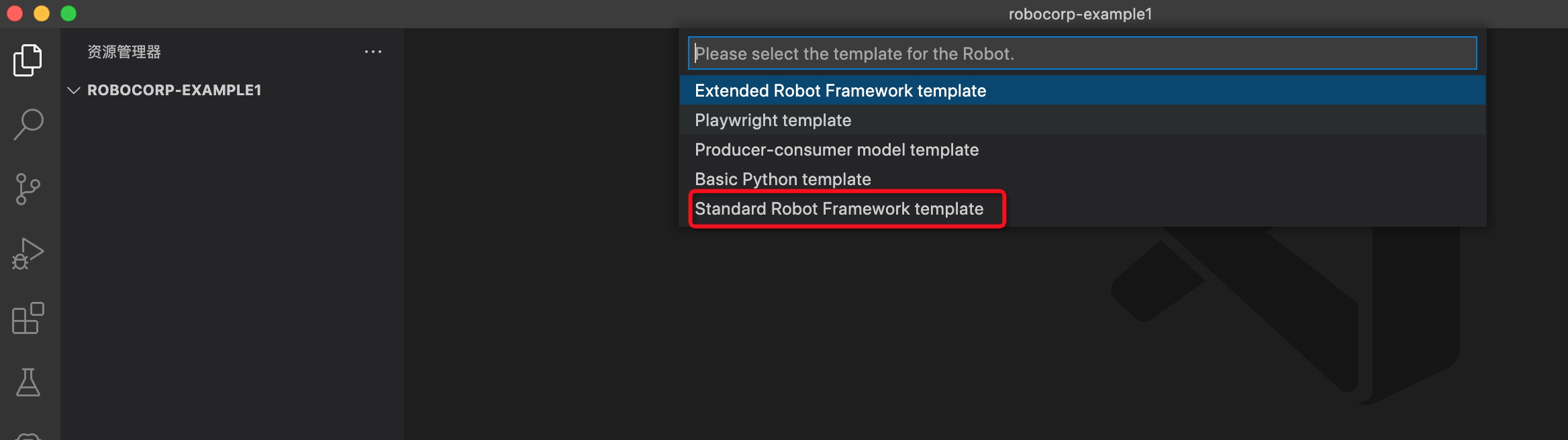 6)选择workspace路径或子路径,robocorp项目创建成功,可见项目目录如下:
6)选择workspace路径或子路径,robocorp项目创建成功,可见项目目录如下:
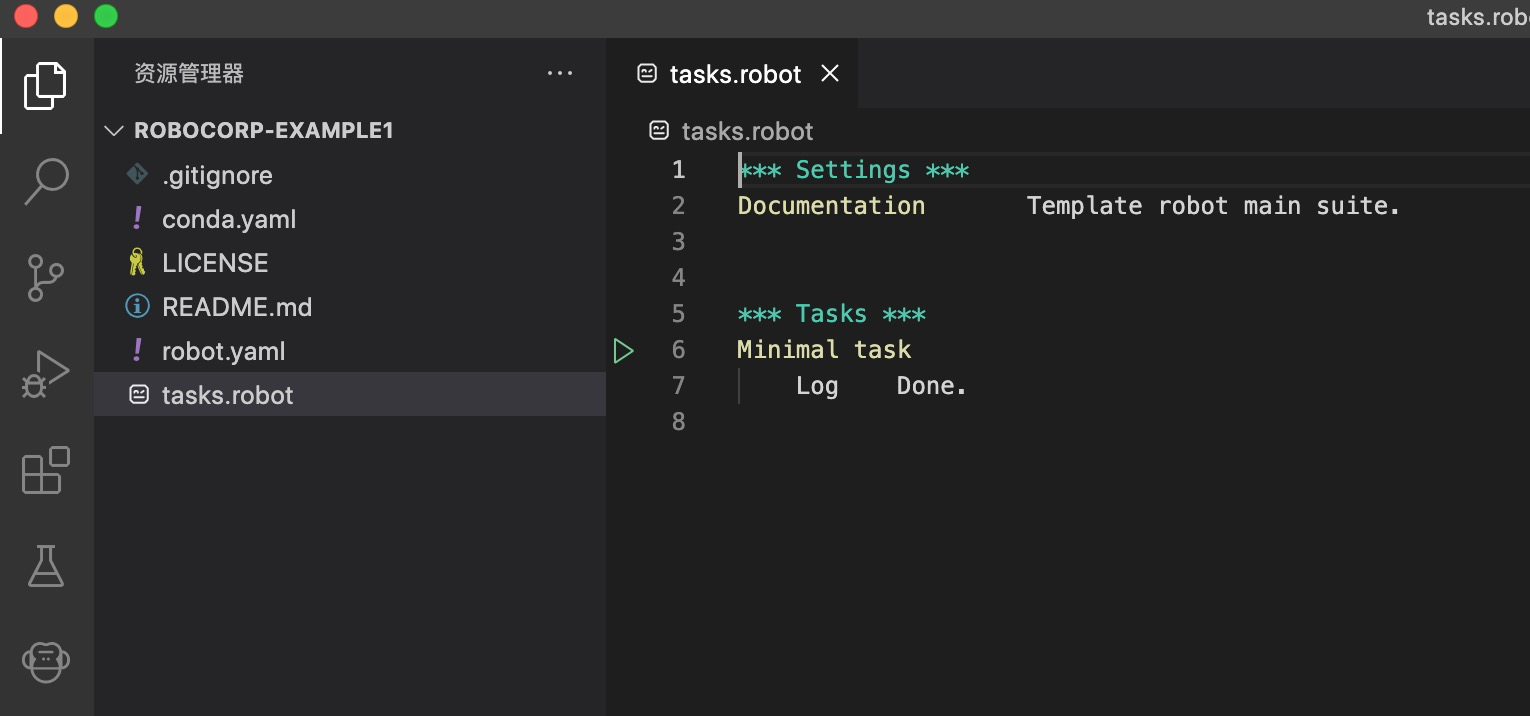
5、实现一个打开页面的实例
1)打开tasks.robot文件,增加2两行:
在*** Settings *** 下增加一行:Library RPA.Browser.Selenium
在*** Tasks *** 下的任务Minimal task下增加一行:Open Chrome Browser http://www.baidu.com
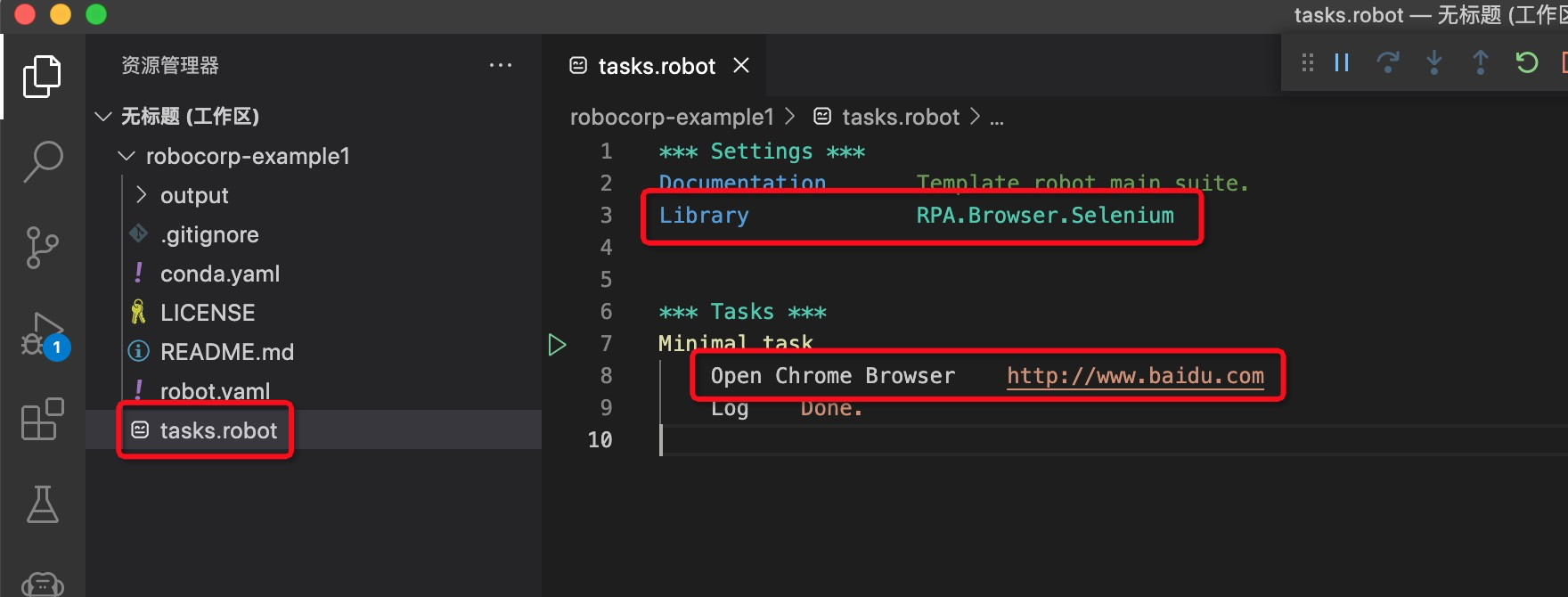
2)在Visual Studio Code输入快捷键:cmd-shift-P ,在命令框里输入 "Robocorp:Run Robot",选择
3)终端出现如下记录,虽然出现了OK.,但仍需要到 Log文件中查看运行日志(本人主机的路径为/Workspaces/robocorp-example1/output/log.html)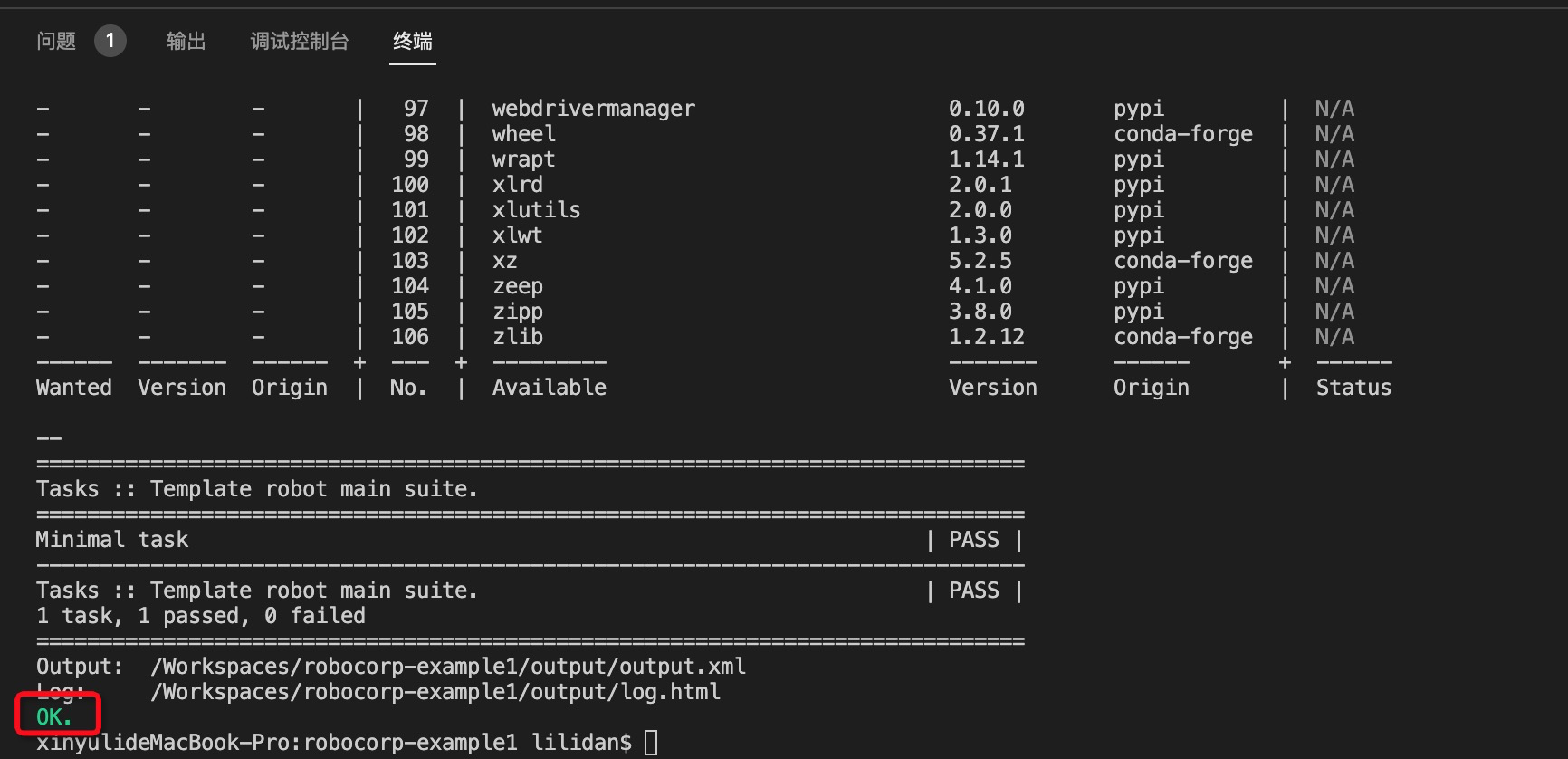
4)如果log.html中出现如下报错,原因为缺少webdriver,需要自行把相应的webdriver(下载地址)下载至相应的目录,默认为/Users/您的用户名/.robocorp/webdrivers
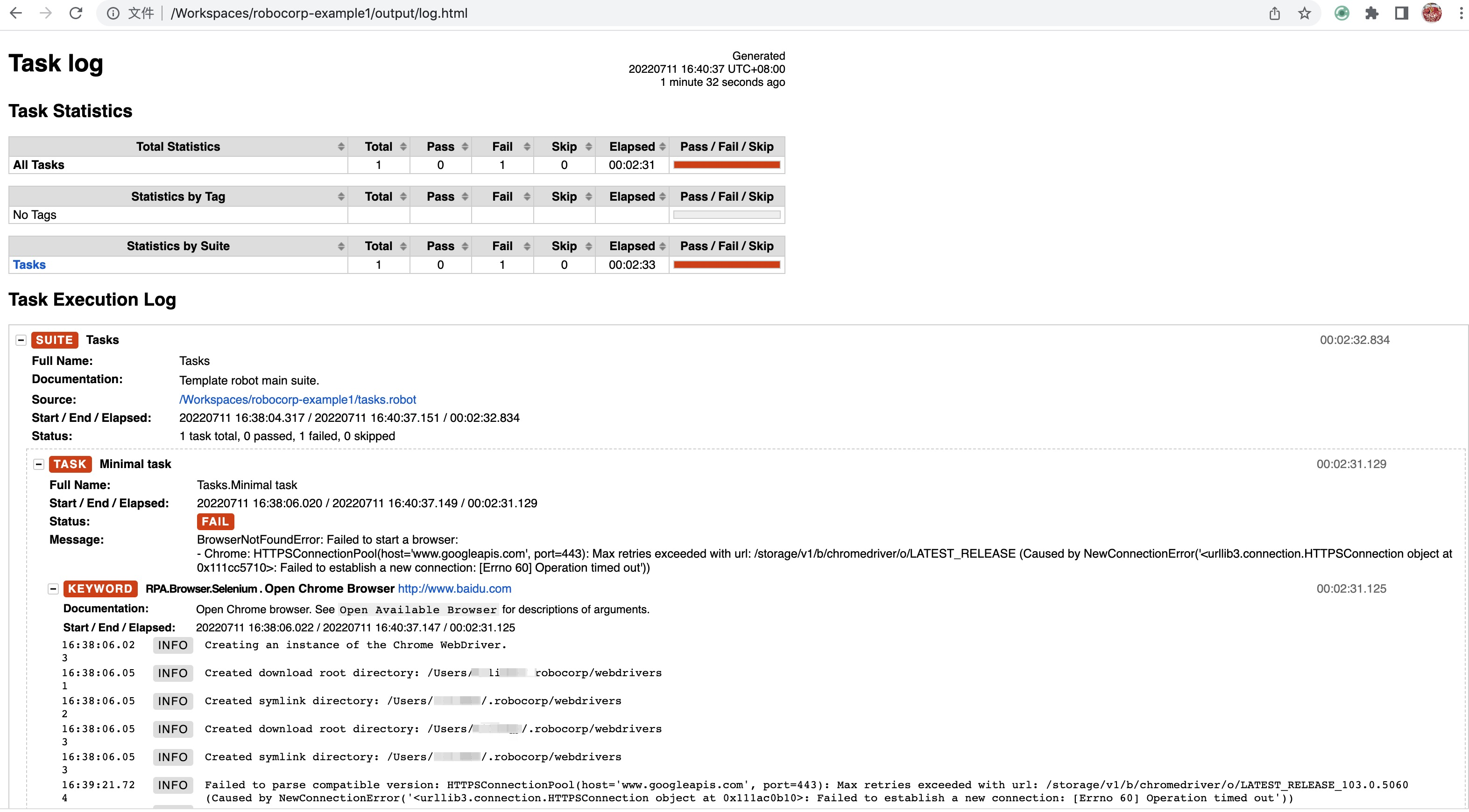
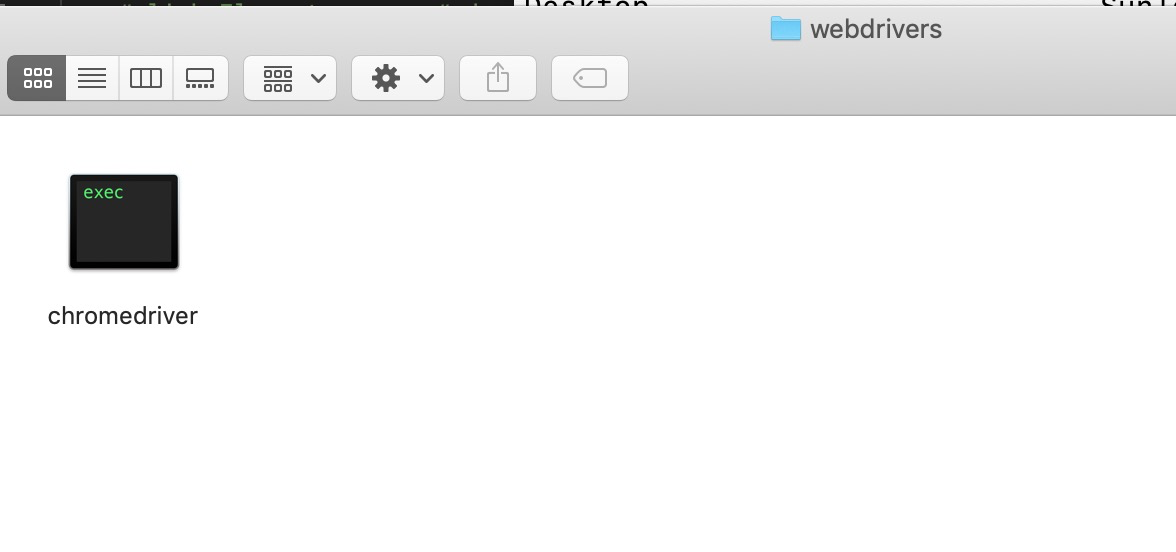 5)再运行 Robocorp:Run Robot, log.html显示如下,则我们首个打开浏览器的实例已经成功运行
5)再运行 Robocorp:Run Robot, log.html显示如下,则我们首个打开浏览器的实例已经成功运行
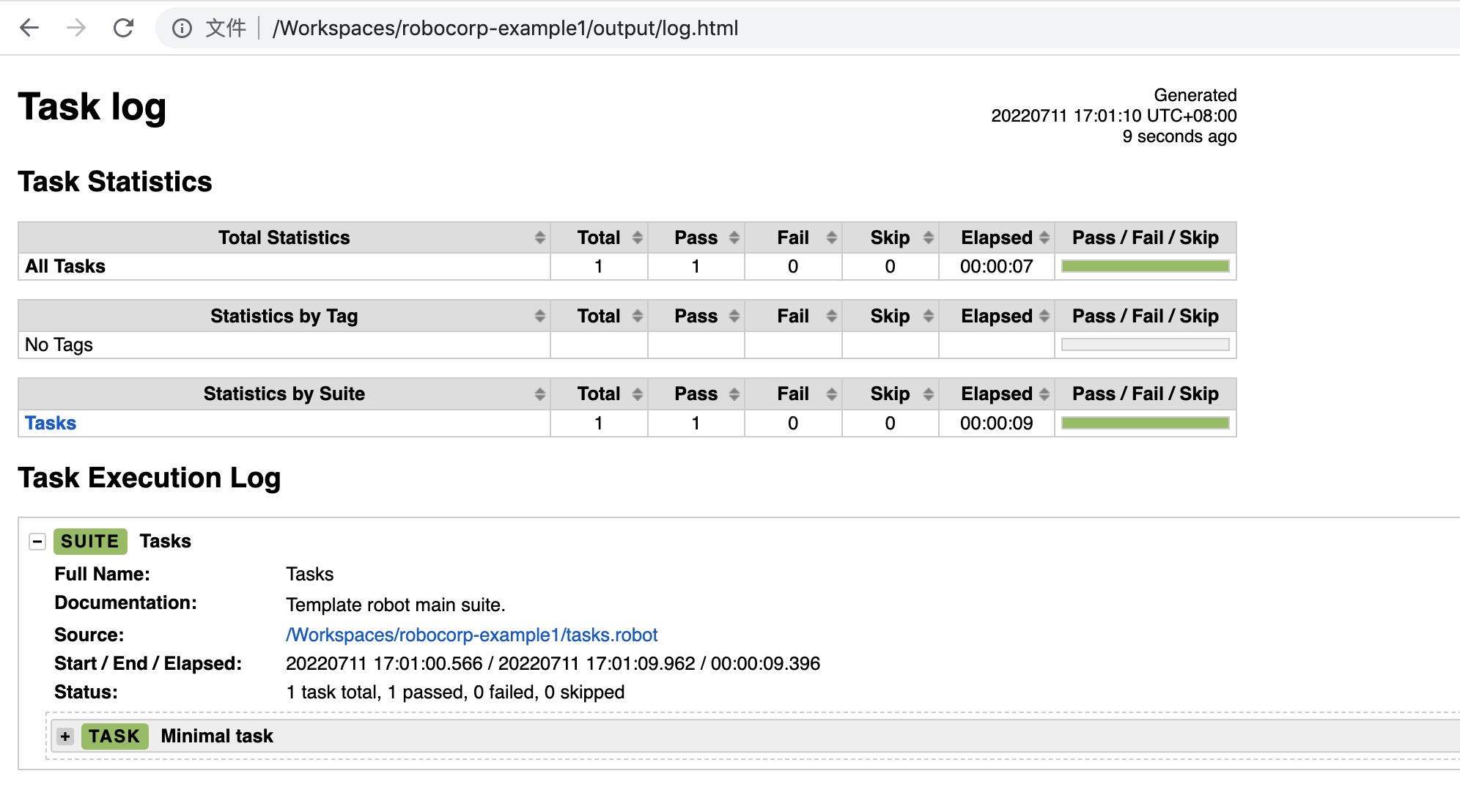






















 523
523











 被折叠的 条评论
为什么被折叠?
被折叠的 条评论
为什么被折叠?








